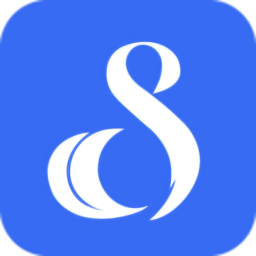如何使用酷家乐设计师APP中的分组功能整理设计元素?
酷家乐设计师APP,作为一款深受室内设计师和装修爱好者喜爱的软件,凭借其丰富的设计工具和元素,极大地简化了室内设计方案的创作和管理过程。为了提高工作效率,有效组织设计项目中的各种元素,“分组功能”在应用中显得尤为重要。以下是详细步骤和建议,指导您如何使用这一功能来整理设计元素,使创作过程更加条理清晰。

启动与应用酷家乐设计师APP
请确保您已安装最新版本的酷家乐设计师应用程序,并登录您的账户。进入主界面后,您可以选择开始一个新的设计项目或打开一个现有项目。
进入设计界面
在项目中,点击进入设计编辑模式。您将看到房间的平面图或3D视图,以及左侧的设计元素工具栏,包含家具、装饰品、纹理等设计素材。
添加设计元素
从工具栏中选择您需要的设计元素,如沙发、餐桌或灯具,并将其拖拽到设计空间中。随着设计元素的增加,屏幕可能会变得拥挤,此时分组功能便显得尤为实用。
使用分组功能
手动分组:选中您想要归类的几个设计元素,然后在菜单中找到“分组”选项,点击后,这些元素会被圈在一起,作为一个整体进行移动和调整。
自动分组:虽然酷家乐没有直接的自动分组功能,但您可以通过逻辑上相似的元素进行手动分组,如将客厅的家具分为一组,卧室的另一组。
分组命名与编辑
为分组命名是整理的关键。右击已分组的元素,选择“重命名”或相应的编辑选项,为该组赋予描述性名称,如“客厅家具”、“装饰品”等,这有助于快速识别和查找。
调整与优化
分组后,您可以更高效地移动整个组,甚至在组内调整单个元素的位置,而不影响其他设计元素。如果需要拆分或添加元素到现有组中,同样可以通过选中元素并使用编辑菜单完成。
利用分组进行场景切换
在复杂的设计项目中,分组还可以帮助您快速切换不同的设计方案或场景。例如,您可以为白天和夜晚的照明效果创建不同的灯光分组,轻松切换查看效果。
整理心得
定期整理:随着设计的深入,定期重新审视和调整分组,确保它们仍然符合您的需求。
逻辑清晰:保持分组逻辑的一致性和清晰性,有助于团队成员或未来的自己更快理解设计意图。
利用分组讲故事:在展示设计时,通过分组可以有逻辑地引导观众或客户,讲述空间的故事,增强设计的表达力。
通过有效地使用酷家乐设计师APP中的分组功能,您将大幅度提升设计效率,使设计工作更加有序,并在视觉呈现和项目管理上获得显著的优势。
版权声明:以上内容作者已申请原创保护,未经允许不得转载,侵权必究!授权事宜、对本内容有异议或投诉,敬请联系网站管理员,我们将尽快回复您,谢谢合作!